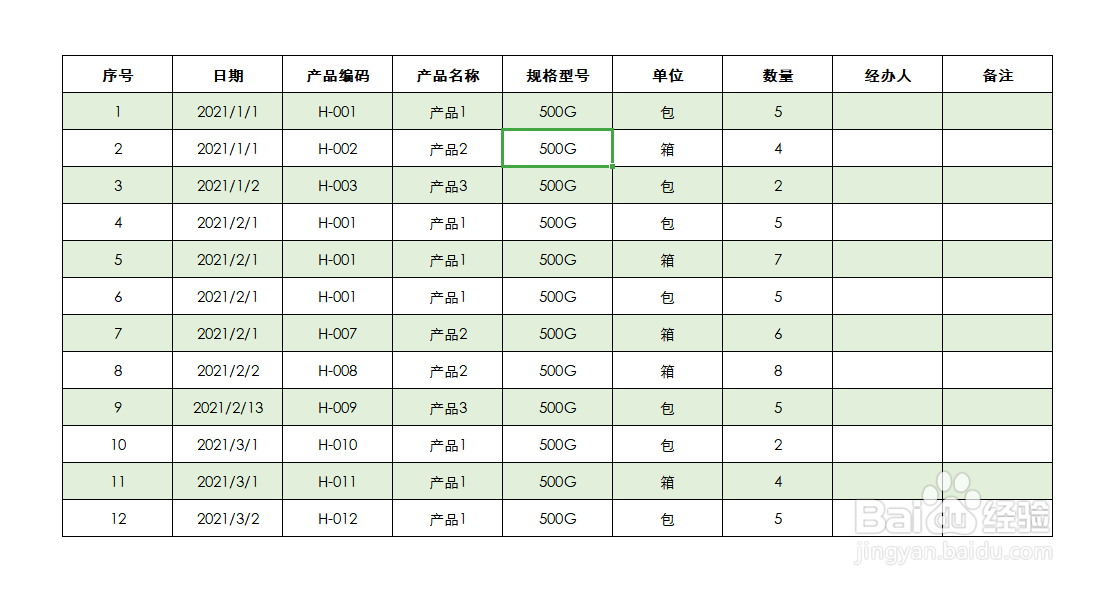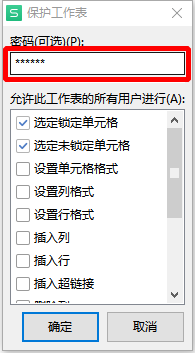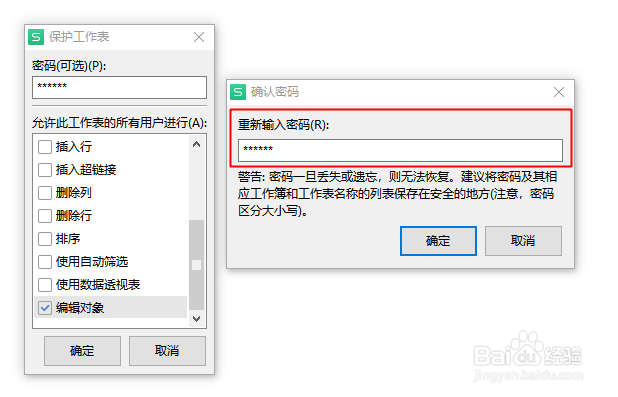WPS表格如何设置内容只能输入不能修改
1、打开需要设置内容只能输入不能修改的表格,见下图
2、用鼠标选中整个表格,右击弹出“设置单元格格式”,见下图
3、点击设置单元格格式,找到“保护”,把保护前面的“√”去掉,点击确定,见下图
4、打开“审阅”,找到“保护工作表”,见下图
5、点击“保护工作表”,在光标闪烁的地方输入密码,见下图
6、在“允许此工作表的所有用户进行”里面找到“编辑对象”,并打“√”,见下图
7、点击“确定”后弹出一个确认密码的对话框,再次输入刚才输入的密码,见下图
8、点击确认就完成了wp衡痕贤伎s表格如设置内容只能输入不能修改。我们再点击开始,就能看到所用的格式命令都是灰色的,点击没有任何反应,也就是被禁止使用了。
声明:本网站引用、摘录或转载内容仅供网站访问者交流或参考,不代表本站立场,如存在版权或非法内容,请联系站长删除,联系邮箱:site.kefu@qq.com。
阅读量:80
阅读量:70
阅读量:54
阅读量:92
阅读量:61